Panasonic DMC-FS4 – страница 5
Инструкция к Фотоаппарату Panasonic DMC-FS4
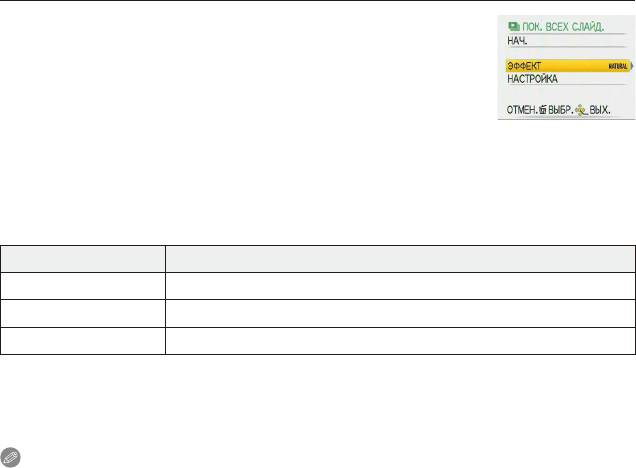
Продвинутый просмотр
Вы можете изменить настройки воспроизведения показа
слайдов, выбрав на экране меню показа слайдов опцию
[ЭФФЕКТ] или [НАСТРОЙКА].
Позволяет выбирать экранные эффекты или музыкальные
эффекты при переключении с одного изображения на следующее.
[NATURAL], [SLOW], [SWING], [URBAN], [OFF]
• При выбранной опции [URBAN] в качестве экранного эффекта может появляться
черно-белое изображение.
Можно установить опцию [ДЛИТЕЛЬН] или [ПОВТОР].
[1SEC.]/[2SEC.]/[3SEC.]/[5SEC.].
[OFF]/[ON]
[OFF]/[ON]
• Опцию [ДЛИТЕЛЬН] можно установить, только когда пункт [OFF] выбран в качестве
настройки [ЭФФЕКТ].
• Невозможно установить параметр [МУЗЫКА], когда опция [ЭФФЕКТ] установлена в
положение [OFF].
• Невозможно добавлять новые музыкальные эффекты.
• Невозможно воспроизводить движущиеся изображения в виде показа слайдов.
- 81 -
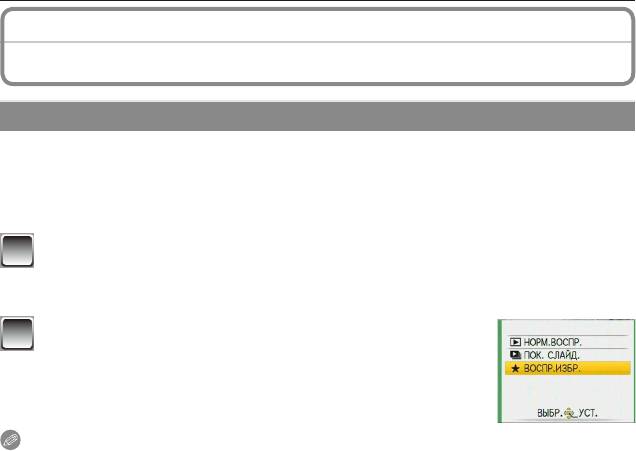
Продвинутый просмотр
Режим воспроизведения:
z
z
Можно воспроизводить только изображения, помещенные в список избранного. (При
установке опции [ИЗБРАННОЕ] в положение [ON] и наличии в списке избранного
более одного изображения.)
Обратитесь к пункту [ИЗБРАННОЕ] (Стр.
91) для занесения изображения в список
избранного или для его удаления из списка.
1
5
e
r
2
• Вы можете использовать только опции [ПОВЕРН.], [УСТ. ПЕЧ.] или [ЗАЩИТИТЬ] в
меню [ВОСП.].
- 82 -
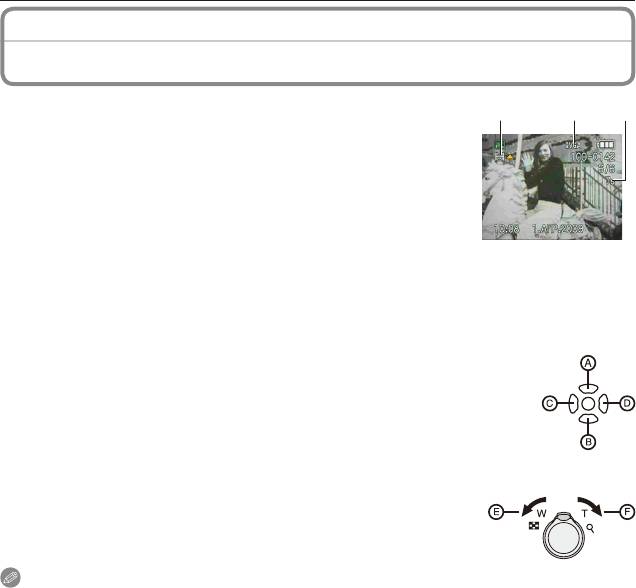
Продвинутый просмотр
Режим воспроизведения:
9z
w
q
C B A
-
e
A
Время записи движущегося изображения
B
Значок движущегося изображения
C
Значок воспроизведения движущегося изображения
• После начала воспроизведения в верхнем правом углу
экрана отображается истекшее время воспроизведения.
Например, 8 минут и 30 секунд отображается как [8m30s].
Курсор, отображаемый во время воспроизведения, соответствует
кнопкам
e
/
r
/
w
/
q
.
A
Воспроизведение/Пауза
B
Остановка
C
Быстрая переметка вперед, покадровая перемотка вперед
D
Быстрая переметка назад, покадровая перемотка назад
Эти операции могут выполняться только в режиме паузы.
E
Уменьшение уровня громкости
F
Увеличение уровня громкости
• Звук можно прослушивать через динамик. Информация относительно способа
регулировки громкости в меню [НАСТР.] приведена в разделе [ГРОМКОСТЬ] (Стр.
25)
• Некоторые файлы QuickTime Motion JPEG, записанные на ПК или на другом
оборудовании, могут не воспроизводиться с помощью этой фотокамеры.
• Заметьте, что пакет прикладного программного обеспечения включает программу
QuickTime для воспроизведения на компьютере файлов движущихся изображений,
записанных фотокамерой. (Стр. 96)
• Некоторые файлы QuickTime Motion JPEG, записанные на ПК или на другом
оборудовании, могут не воспроизводиться с помощью этой фотокамеры.
• При воспроизведении движущихся изображений, записанных с использованием
другого оборудования, качество изображения может ухудшаться или
воспроизведение таких изображений может оказаться невозможным.
• При использовании карт большой емкости ускоренное воспроизведение может
быть не таким быстрым, как обычно.
- 83 -
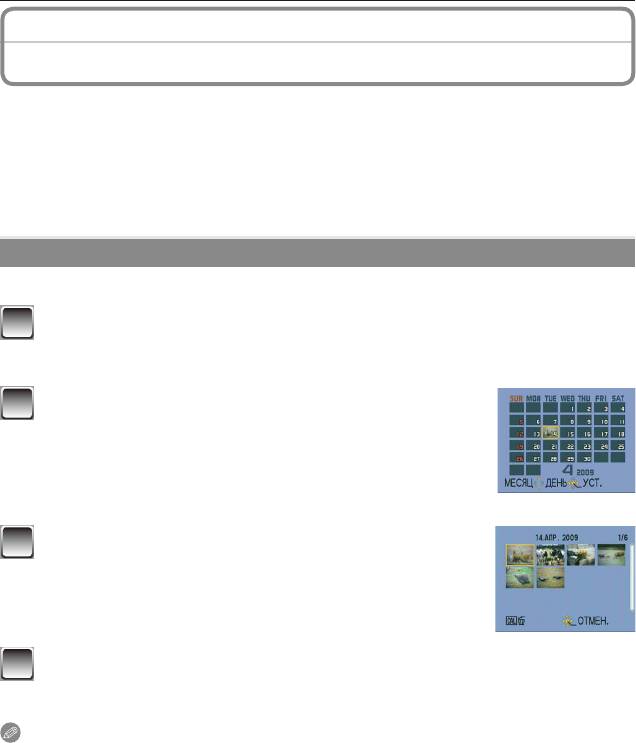
Продвинутый просмотр
Режим воспроизведения:
9
В режиме воспроизведения вы можете использовать различные функции для
поворота изображений, установки их защиты и т. п.
• С помощью опций [ОТПЕЧ СИМВ] или [ИЗМ. РАЗР.] создается новое
отредактированное изображение. Невозможно создать новое изображение,
если на встроенной памяти или карте памяти нет свободного пространства,
поэтому рекомендуется проверить наличие свободного пространства, а затем
редактировать изображение.
t
Вы можете отображать изображения по дате записи.
1
• Вы также можете повернуть рычажок трансфокатора несколько раз в
направлении [
6
] (W) для отображения календарного экрана. (Стр.
38)
e
r
w
q
2
e
/
r
: Выберите месяц
w
/
q
: Выберите дату
• Если в каком-то месяце нет записанных снимков, этот
месяц не отображается.
3
• Для возврата к календарному экрану нажмите [
4
].
e
r
w
q
4
• Появится выбранное изображение.
• Дата записи изображения, выбранного в окне воспроизведения, становится
выбранной датой при первом отображении окна календаря.
• Если несколько снимков имеют одинаковуюдату записи, будет отображаться
первый снимок, записанный в этот день.
• Календарь рассчитан на даты с января 2000 г. по декабрь 2099 г.
• Если дата в камере не установлена, дата записи устанавливается на 1 января
2009 года.
• Если вы делаете снимки после установки настройки места назначения поездки
в [МИРОВОЕ ВРЕМЯ], при календарном воспроизведении изображения
показываются по датам в месте назначения.
- 84 -
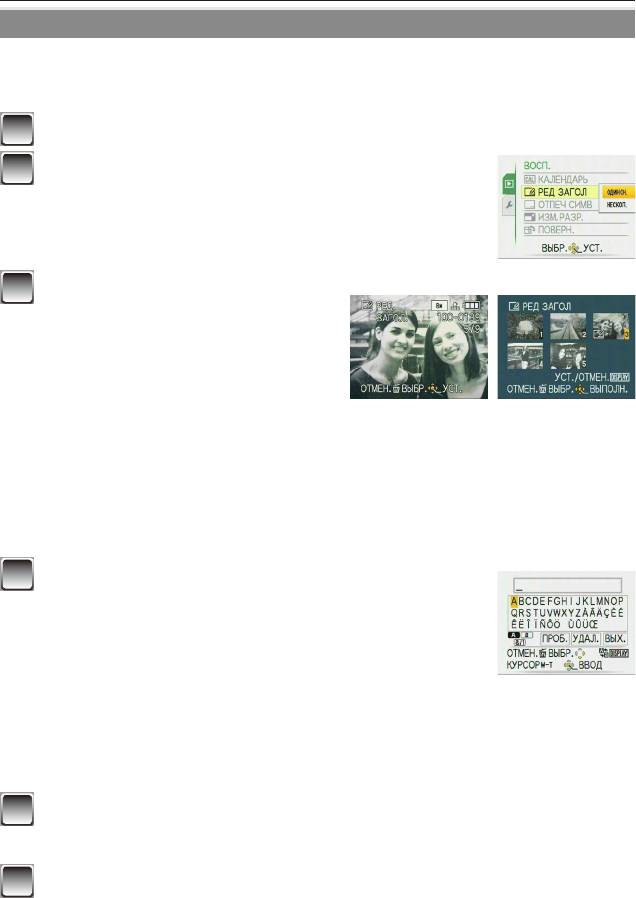
Продвинутый просмотр
y
К изображениям можно добавить текст (комментарии). После регистрации текста его
можно включить в печать с помощью функции [ОТПЕЧ СИМВ] (Стр. 87). (Возможен
ввод только буквенных знаков и символов.)
1
e
r
2
[ОДИН СН.] [НЕСКОЛ.]
3
• Значок [
u
] отображается для
изображений, которые уже были
записаны с текстом в настройках
имени опций [РЕБЕНОК1]/
Нажмите
w
/
q
для
Нажмите
e
/
r
/
w
/
q
для
[РЕБЕНОК2] или [ДОМ.ЖИВОТНОЕ]
выбора изображения.
выбора изображений.
в режиме сцены, настройки
местоположения опции [ДАТА ПОЕЗДКИ] или [РЕД ЗАГОЛ].
• Настройка отменяется при повторном нажатии кнопки [DISPLAY].
e
r
w
q
4
• Нажимайте кнопку [DISPLAY] для переключения текста
между [A] (заглавные буквы), [a] (строчные буквы) и [&/1]
(специальные символы и цифры).
• Курсор в положении ввода можно перемещать влево с
помощью [
6
] и вправо с помощью [
7
].
• Для ввода пробела переместите курсор на пункт [ПРОБ.] и нажмите кнопку
[MENU/SET]. Для удаления введенного символа переместите курсор на
пункт [УДАЛ.] и нажмите кнопку [MENU/SET].
• Для остановки редактирования во время ввода текста нажмите [
4
].
• Максимально можно ввести 30 символов.
e
r
w
q
5
4
6
Экран меню автоматически восстанавливается при выборе опции [НЕСКОЛ.].
• Для закрытия меню нажмите кнопку [MENU/SET].
- 85 -
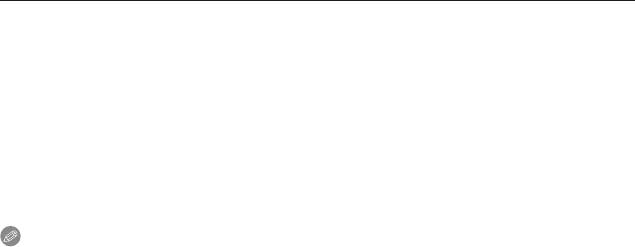
Продвинутый просмотр
4
4
4
• Текст можно прокручивать, если весь зарегистрированный текст не помещается на
экране.
• Настройку имени опций [РЕБЕНОК1]/[РЕБЕНОК2] или [ДОМ.ЖИВОТНОЕ] в
режиме сюжета или настройку местоположения опции [ДАТА ПОЕЗДКИ] можно
также зарегистрировать, используя операцию на шаге
4
и последующих шагов.
• Невозможно одновременно зарегистрировать настройку имени опций [РЕБЕНОК1]/
[РЕБЕНОК2] или [ДОМ.ЖИВОТНОЕ] в режиме сюжета, настройку местоположения
опции [ДАТА ПОЕЗДКИ] и опцию [РЕД ЗАГОЛ].
• Вы можете распечатать свой текст (комментарии) с помощью встроенного
программного обеспечения “PHOTOfunSTUDIO” на диске CD-ROM (прилагается).
• Вы можете установить до 50 изображений за один раз с помощью опции [НЕСКОЛ.].
• Вы не можете использовать опцию [РЕД ЗАГОЛ] для движущихся изображений,
защищенных изображений и изображений, снятых на другом оборудовании.
- 86 -
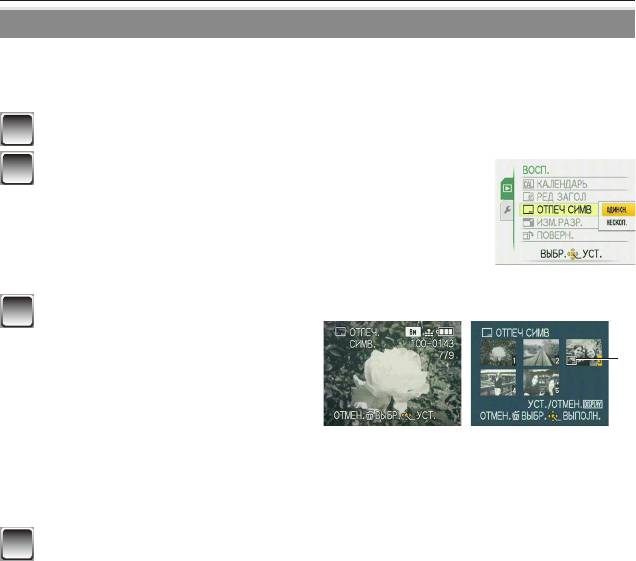
Продвинутый просмотр
s
Вы можете нанести на записанные изображения дату/время съемки, возраст,
дату путешествия или заголовок. Подходит для печати обычного размера. (При
нанесении даты и т.п. на изображения больше 3M их размер будет изменен.)
1
e
r
2
[ОДИН СН.] [НЕСКОЛ.]
3
A
• [
d
] Если на изображение был
добавлена текстовая метка, на
экране появляется значок
A
.
Нажмите
w
/
q
для
Нажмите
e
/
r
/
w
/
q
для
выбора изображения.
выбора изображений.
• Настройка отменяется при повторном нажатии кнопки [DISPLAY].
e
r
w
q
4
Нанесите год, месяц и число.
Нанесите год, месяц, число, часы и минуты.
При установке в положение [ON] на изображения наносится опция
[ВОЗРАСТ].
При установке в положение [ON] на изображения наносится опция [ДАТА
ПОЕЗДКИ].
Текст печатается вместе с изображением на снимках, которые уже были
записаны с текстом в настройках имени опций [РЕБЕНОК1]/[РЕБЕНОК2]
или [ДОМ.ЖИВОТНОЕ] в режиме сюжета, настройке местоположения опции
[ДАТА ПОЕЗДКИ] или опции [РЕД ЗАГОЛ].
- 87 -
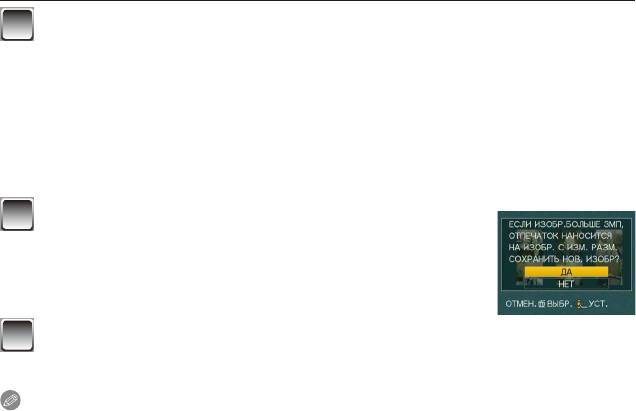
Продвинутый просмотр
5
• При установке опции [ОТПЕЧ СИМВ] для изображений с размером больше
3M размер изображения станет меньше, как указано ниже
DMC-FS42:
E
/
T
"
C
DMC-FS4:
R
/
T
"
C
Y
"
M Z
"
M
K
"
U X
"
U
• Снимок становится несколько грубей.
(Пример)
e
6
• Если изображение было записано с размером 3M
или меньше, появится сообщение [СОХРАНИТЬ НОВ.
ИЗОБР?].
4
7
Экран меню автоматически восстанавливается при выборе опции [НЕСКОЛ.].
• Для закрытия меню нажмите кнопку [MENU/SET].
• Имейте в виду, что если используется текстовая метка, а затем назначается печать
даты при заказе печати или на принтере, то будут напечатаны обе даты, и они
могут наложиться друг на друга.
• Вы можете установить до 50 изображений за один раз с помощью опции [НЕСКОЛ.].
• При печати на некоторых принтерах текст может быть обрезан. Проверьте перед
печатью.
• Текст может быть нечетким на изображениях с разрешением
O
.
• Дату или текст невозможно использовать в следующих случаях:
– Фильмы/Изображения, записанные без настройки часов или заголовка/
Изображения с нанесенной опцией [ОТПЕЧ СИМВ]/Изображения, снятые на
другом оборудовании
- 88 -
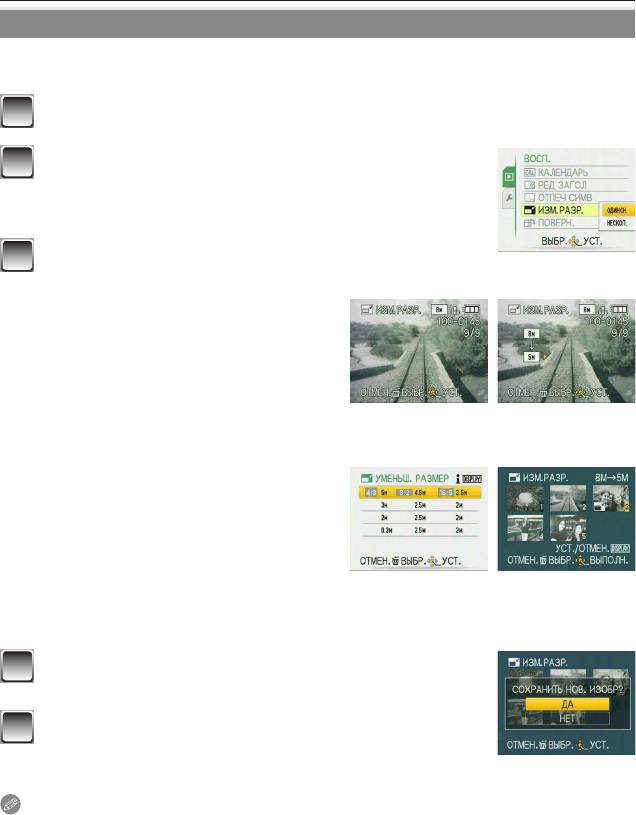
Продвинутый просмотр
f
Эта функция полезна, если вы хотите уменьшить размер файла изображения в тех случаях,
когда его нужно вложить в сообщение электронной почты или загрузить на web-сайт.
1
e
r
2
3
[ОДИН СН.]
w
q
w
q
Отображаются только размеры, при
которых можно изменять размер изображений.
[НЕСКОЛ.]
e
r
• При нажатии кнопки [DISPLAY]
отображается объяснение
изменения размера.
e
r
w
q
• Повторяйте действия этого шага для каждого изображения и нажмите
кнопку [MENU/SET] для установки.
e
4
4
5
Экран меню автоматически восстанавливается при
выборе опции [НЕСКОЛ.].
• Для закрытия меню нажмите кнопку [MENU/SET].
• Вы можете установить до 50 изображений за один раз с помощью опции [НЕСКОЛ.].
• Возможно, вы не сможете изменять размер изображений, сделанных на другом
оборудовании.
• Снимок становится несколько грубей.
• Невозможно изменять размер движущихся изображений или изображений с
нанесенной опцией [ОТПЕЧ СИМВ].
- 89 -
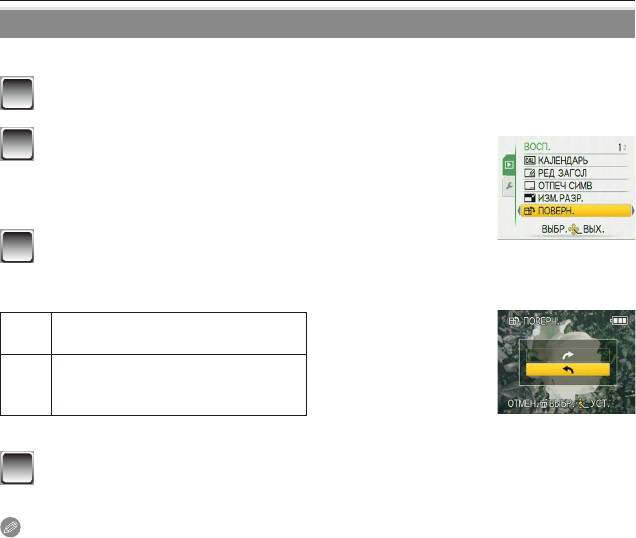
Продвинутый просмотр
j
Данный режим позволяет вручную поворачивать изображения шагами по 90°.
1
w
q
2
• Невозможно поворачивать фильмы и защищенные
снимки.
e
r
3
Снимок поворачивается по
часовой стрелке шагами по 90°.
Изображение поворачивается
.
против часовой стрелки шагами
по 90°.
4
4
• Для закрытия меню нажмите кнопку [MENU/SET].
• При воспроизведении снимков на компьютере невозможно воспроизводить
повернутые снимки без Exif-совместимого ОС или программногообеспечения. Exif
-это формат файлов снимков, позволяющий добавлять информацию о записи и т.д.,
принятый JEITA [Japan Electronics and Information Technology Industries Association].
• Возможно, Вы не сможете поворачивать изображения, снятые на другом
оборудовании.
- 90 -
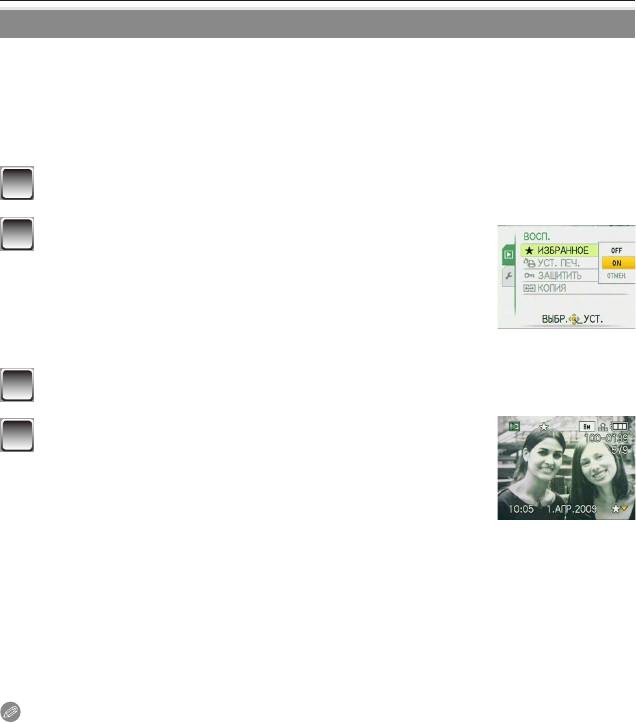
Продвинутый просмотр
z
Вы можете выполнить следующие действия, если к изображениям добавлен значок
[
z
] и они установлены в качестве избранного.
• Воспроизведение снимков, настроенных как "Избранное". ([ВОСПР.ИЗБР.])
• Воспроизведение в виде слайд-шоу только избранных снимков.
•
Удаление всех снимков, не назначенных избранными. ([УДАЛИТЬ ВСЕ, КРОМЕ
z
])
• Вывод на печать только снимков, назначенных избранными.
1
r
2
• Невозможно назначать избранные снимки, если
[ИЗБРАННОЕ] установлено на [OFF]. Также значок
избранного [
z
] не будет появляться, если опция
[ИЗБРАННОЕ] установлена в положение [OFF], даже
если ранее она была установлена в положение [ON].
3
w
q
4
r
• В случае необходимости повторите описанную выше
процедуру.
• К изображению, помещенному в список избранного, добавляется значок [
z
].
• Если Вы хотите удалить изображение из списка избранного, нажмите
r
еще
раз.
2
e
• Невозможно выбрать опцию [ОТМЕН.], если в списке избранного нет изображений.
• В список избранного можно включить до 999 снимков.
• При печати изображений в фотолаборатории полезной является опция [УДАЛИТЬ
ВСЕ, КРОМЕ
z
] (Стр.
41), поскольку на карте памяти остаются только те
изображения, которые Вы хотите напечатать.
• Возможно, вы не сможете установить изображения, снятые на другом
оборудовании, в качестве избранного.
• Вы можете выполнить, проверить и отменить настройки изображений в качестве
избранных с помощью встроенного программного обеспечения “PHOTOfunSTUDIO”
на диске CD-ROM (прилагается).
- 91 -
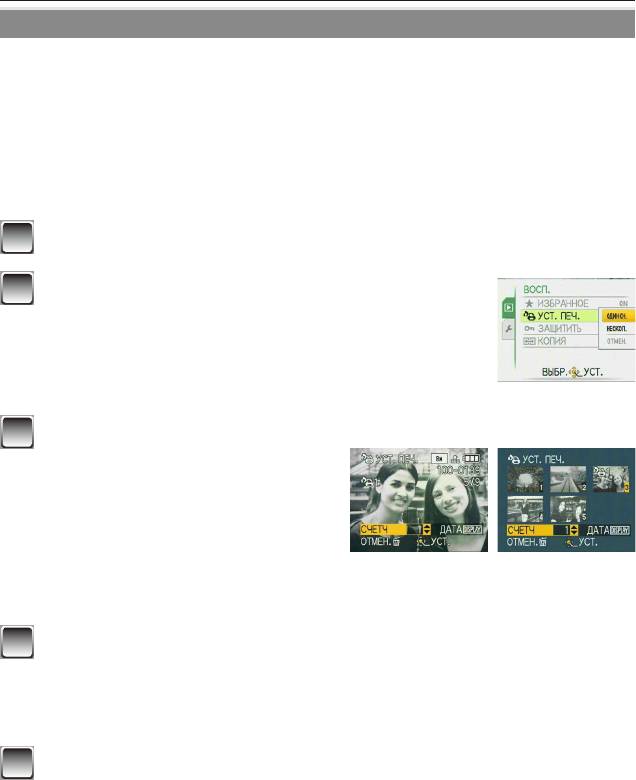
Продвинутый просмотр
@
Записывает информацию о печати на носителе записи и затем использует эту
информацию на DPOF-совместимых системах. DPOF (Формат заказа цифровой
печати) – это система, с помощью которой пользователь может выбрать снимки
для печати, количество отпечатков каждого снимка, печать снимков с датой записи
или без нее при печати на DPOF-совместимом фотопринтере или в фотоцентре.
Обращайтесь за дополнительной информацией в фотоцентр.
Если Вы хотите распечатать в фотолаборатории изображения, записанные на
встроенную память, скопируйте их на карту памяти (Стр. 95), а затем установите
настройку печати.
1
e
r
2
[ОДИН СН.] [НЕСКОЛ.]
3
Нажмите
w
/
q
для
Нажмите
e
/
r
/
w
/
q
для
выбора изображения.
выбора изображений.
e
r
4
• При выборе опции [НЕСКОЛ.] повторяйте действия шагов
3
и
4
для каждого
изображения. (Невозможно использовать одну и ту же настройку для
нескольких изображений.)
4
5
• Для закрытия меню нажмите кнопку [MENU/SET].
- 92 -
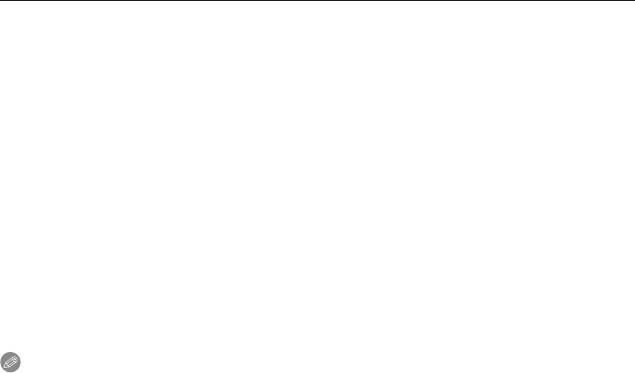
Продвинутый просмотр
2
e
• Невозможно выбрать опцию [ОТМЕН.], если ни одно изображение не было
установлено для печати.
После установки количества отпечатков установите/отмените печать с записанной
датой, нажимая кнопку [DISPLAY].
• При заказе цифровой печати в фотолаборатории не забудьте дополнительно
заказать печать даты, если это необходимо.
• В зависимости от фотолаборатории или принтера печать даты может быть
невозможна, даже если Вы установили печать даты. За дополнительной
информацией обращайтесь в фотолабораторию или к инструкции по эксплуатации
принтера.
• При нанесении текстовой метки на изображение данная функция отменяется.
• Невозможно напечатать дату на изображениях, на которые нанесен текст.
• Количество отпечатков может быть установлено от 0 до 999.
• На принтере, поддерживающем стандарт PictBridge, настройки печати даты
принтера могут иметь преимущество, поэтому проверьте это в таком случае.
• Может быть невозможным использовать настройки печати, сделанные на другом
оборудовании. В этом случае отмените все настройки и переустановите их.
• Если файл не соответствует стандарту DCF, невозможно установить настройку
печати.
- 93 -
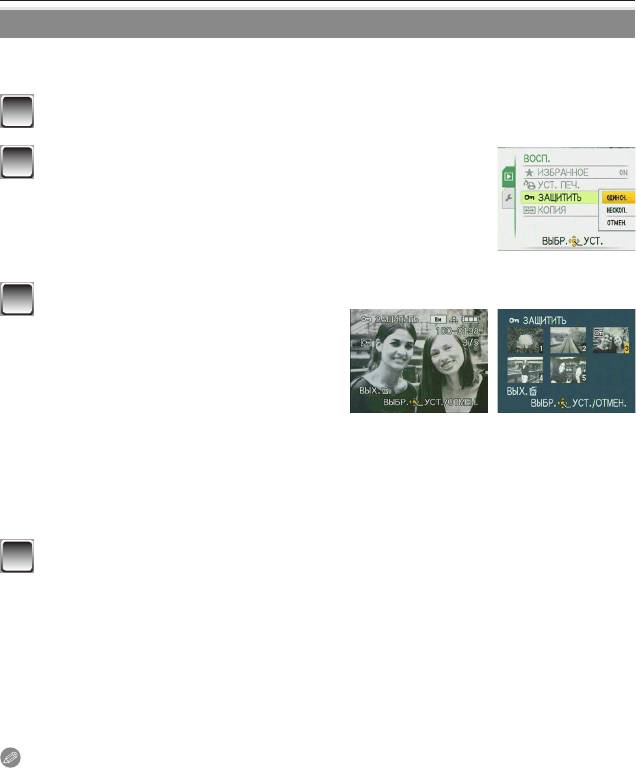
Продвинутый просмотр
c
Во избежание случайного удаления важных снимков, можно установить на них
защиту.
1
e
r
2
[ОДИН СН.] [НЕСКОЛ.]
3
• Повторите действия этих шагов для
каждого изображения.
• Настройки отменяются при
Нажмите
w
/
q
для
Нажмите
e
/
r
/
w
/
q
для
повторном нажатии кнопки [MENU/
выбора изображения.
выбора изображений.
SET].
4
4
• Для закрытия меню нажмите кнопку [MENU/SET].
2
e
• Если Вы нажмете кнопку [MENU/SET] при отмене защиты, отмена будет прервана
в процессе выполнения.
• Настройка защиты может быть неэффективной на другом оборудовании.
• Даже если Вы защитили изображения на встроенной памяти или карте памяти,
они будут удалены при форматировании встроенной памяти или карты памяти.
• Даже если Вы не защитили изображения на карте памяти SD или на карте памяти
SDHC, их невозможно удалить в случае установки переключателя защиты от
записи карты памяти в положение [LOCK].
- 94 -
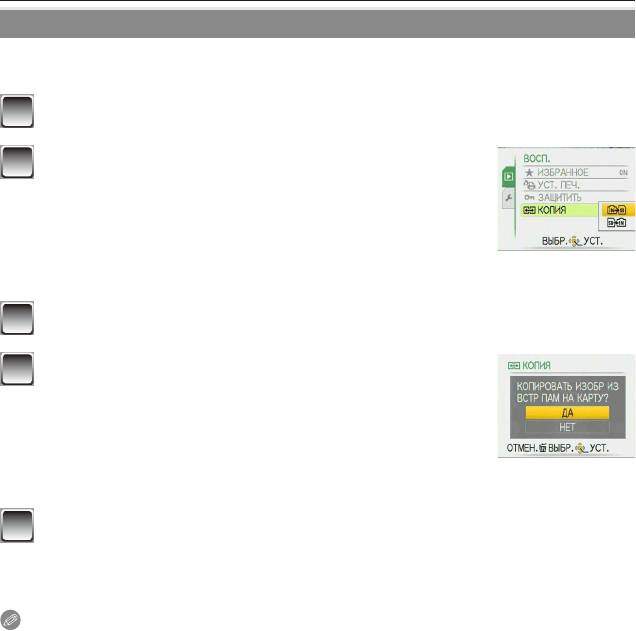
Продвинутый просмотр
b
Вы можете копировать данные записанного изображения со встроенной памяти на
карту и наоборот.
1
e
r
2
N
: Данные всех изображений со встроенной памяти
будут скопированы на карту памяти за один раз.
→
шаг
4
.
M
: За одно копирование одно изображение будет
скопировано с карты во встроенную память.
→
шаг
3
.
w
q
3
e
4
•
Если вы нажмете [MENU/SET] во время копирования
изображений со встроенной памяти на карту, копирование
будет остановлено в процессе его выполнения.
• Не выключайте фотокамеру до завершения
выполнения копирования.
4
5
• Для закрытия меню нажмите кнопку [MENU/SET].
•
При копировании со встроенной памяти на карту памяти копируются все
изображения, а затем экран автоматически возвращается к экрану воспроизведения.
•
Если вы копируете данные со встроенной памяти на карту, на которой нет
достаточного свободного места, копирование данных изображений будет выполнено
только частично. Рекомендуется использовать карту памяти, на которой имеется
больше свободного пространства, чем на встроенной памяти (приблиз. 50 МБ).
• В случае опции “
N
” Вы можете копировать файл изображения, даже если в
месте назначения уже имеется файл с таким же именем (совпадающие номера
файла и папки), создавая новую папку. В случае опции “
M
”, если изображение
с таким же именем существует как изображение, которое нужно копировать, на
встроенной памяти, оно не копируется. (Стр. 98)
• Для копирования данных изображений может потребоваться значительное время.
• Копироваться будут только изображения, записанные цифровой камерой
Panasonic (LUMIX). (Даже если изображения были записаны с помощью цифровой
фотокамеры Panasonic, Вы, возможно, не сможете скопировать их, если они были
отредактированы на компьютере.)
• Настройка [УСТ. ПЕЧ.] первоначального изображения копироваться не будут. По
окончании копирования снова установите опцию [УСТ. ПЕЧ.] .
- 95 -
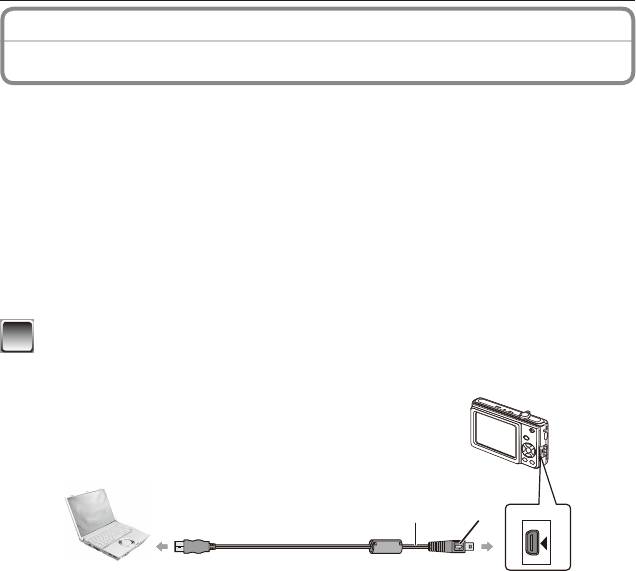
Подсоединение к другому оборудованию
Вы можете передавать записанные изображения на компьютер, подсоединив
фотокамеру к компьютеру.
• Можно с легкость распечатывать или отправлять по электронной почте
импортированные изображения. Для этого удобно использовать встроенное
программное обеспечение “PHOTOfunSTUDIO” на диске CD-ROM (прилагается).
• Прочитайте, находящуюся на диске CD-ROM (прилагается), отдельную инструкцию
по эксплуатации поставляемого программного обеспечения для получения
дополнительной информации о программном обеспечении и о способе его
установки.
Подготовительные действия:
Включите камеру и компьютер.
Перед использованием изображений на встроенной памяти извлеките карту памяти.
1
A
• Пoльзуйтecь только поставляемым кабелем USB.
- 96 -
A
B
AV OUT
DIGITAL
A
USB-кабель для подключения (прилагается)
• Проверьте направления соединителей и ровно вставляйте или извлекайте их.
(В противном случае возможно нарушение формы соединителей, что приведет к
возникновению проблемы.)
B
Совместите метки и вставьте.
• Используйте батарею с достаточным зарядом или адаптер переменного
тока (дополнительная принадлежность) и разветвитель постоянного тока
(дополнительная принадлежность). Если оставшаяся емкость батареи становится
низкой во время сеанса связи между фотокамерой и компьютером, звучит
предупреждающий сигнал.
Перед отсоединением соединительного USB-кабеля обратитесь к разделу
“Безопасное отсоединение соединительного USB-кабеля” (Стр.
98). В противном
случае возможно повреждение данных.
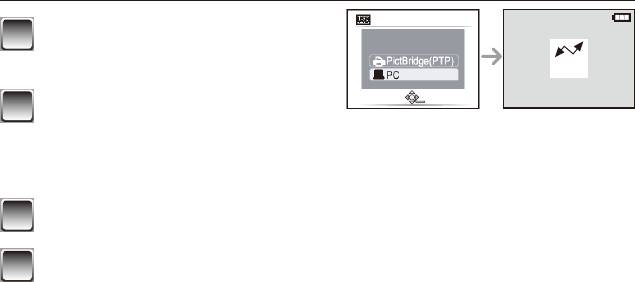
Подсоединение к другому оборудованию
- 97 -
РЕЖИМ USB
ВЫБР. РЕЖИМ USB
ДОСТУП
ВЫБР.
УСТ.
e
r
2
3
• При использовании Macintosh накопитель отображается на рабочем столе.
(Отображается “LUMIX”, “NO_NAME” или “Untitled”.)
4
5
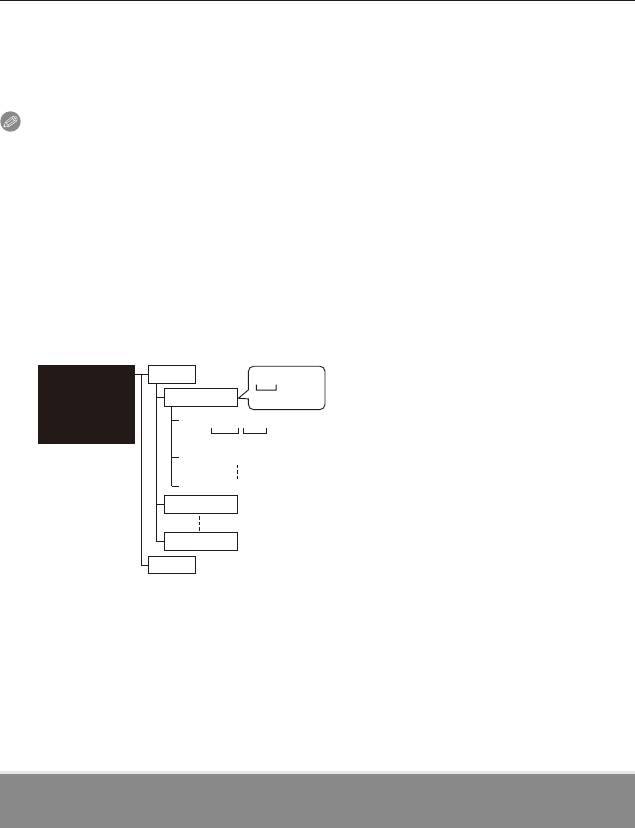
Подсоединение к другому оборудованию
• Выполните с помощью удаления устройств, используя “Безопасное удаление
устройства” на панели задач компьютера. Если значок не отображается, проверьте,
перед удалением устройства, что на ЖК-дисплее цифровой фотокамеры не
отображается сообщение [ДОСТУП].
• Для предотвращения появления царапин рекомендуется подложить под этот
аппарат мягкую ткань.
•
Выключите фотокамеру перед подсоединением или отсоединением сетевого адаптера
переменного тока (дополнительная принадлежность)
• Перед установкой или извлечением карты памяти выключите фотокамеру
и отсоедините соединительный USB-кабель. В противном случае возможно
повреждение данных.
• Для Mac OS X v10.2 или более ранних версий операционной системы установите
переключатель защиты от записи карты памяти SDHC в положение [LOCK] при
импортировании изображений с карты памяти SDHC.
1
Номер папки
2
Номер файла
3
JPG : Изображений
MOV: Движущиеся изображения
MISC: УСТ. ПЕЧ.
Избранное
- 98 -
DCIM
100_PANA
100_PANA
1
P1000001.JPG
2 3
P1000002.JPG
P1000999.JPG
101_PANA
999_PANA
MISC
•
Встроенная
память
•
Карта памяти
Новая папка создается при съемке изображений в следующих ситуациях.
• Когда вставляется карта памяти, содержащая папку с таким же номером папки
(Например, при съемке изображений с помощью другой фотокамеры)
• Когда в папке имеется изображение с номером файла 999
®
®
При подсоединении USB-кабеля выберите опцию [PictBridge (PTP)].
Теперь данные могут считываться только с карты памяти на компьютер. При
использовании ОС Windows Vista доступно удаление изображений и т.п.
• При наличии на карте 1000 и более снимков импортирование изображений в
режиме PTP может быть невозможным.
Присоедините карту памяти SD в соответствии с инструкцией по эксплуатации
компьютера или устройства для считывания с карты памяти и выполните действия
шагов
3
-
5
на стр. 97.
• Невозможно использовать карты памяти SDHC, если компьютер или устройство
для считывания с карты памяти не поддерживает карты памяти SDHC.
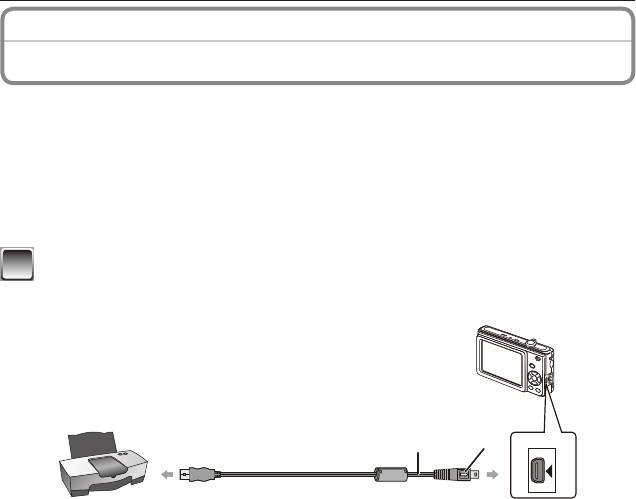
Подсоединение к другому оборудованию
Подключив фотокамеру через USB-кабель (прилагается) непосредственно к
принтеру, поддерживающему PictBridge, вы можете выбрать снимки для печати или
начать печать с помощью ЖК-дисплея.
Подготовительные действия:
Включите камеру и принтер.
Перед печатью изображений на встроенной памяти извлеките карту памяти.
Перед печатью изображений выполните на принтере настройки качества печати и
другие настройки.
A
1
• Пoльзуйтecь только поставляемым кабелем USB.
- 99 -
A
B
AV OUT
DIGITAL
A
USB-кабель для подключения (прилагается)
• Проверьте направления соединителей и ровно вставляйте или извлекайте их.
(В противном случае возможно нарушение формы соединителей, что приведет к
возникновению проблемы.)
B
Совместите метки и вставьте.
• Используйте батарею с достаточным зарядом или адаптер переменного
тока (дополнительная принадлежность) и разветвитель постоянного тока
(дополнительная принадлежность). Если оставшаяся емкость батареи становится
низкой во время подсоединения фотокамеры к принтеру, звучит предупреждающий
сигнал. Если это произошло во время печати, остановите печать. Если печать не
выполняется, отсоедините USB-кабель.
• При подсоединении фотокамеры к принтеру появляется значок, запрещающий
отсоединение кабеля [
]. Не отсоединяйте соединительный USB-кабель, пока
отображается значок [
].
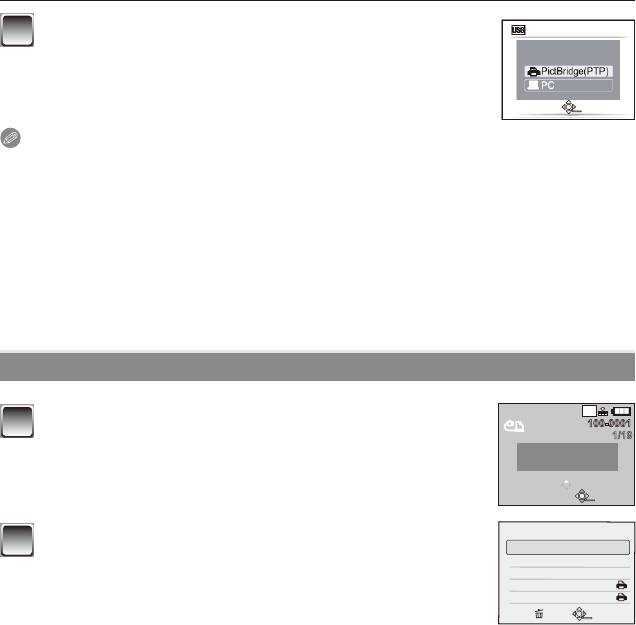
Подсоединение к другому оборудованию
- 100 -
РЕЖИМ USB
ВЫБР. РЕЖИМ USB
ВЫБР.
УСТ.
e
r
2
• Для предотвращения появления царапин рекомендуется подложить под этот
аппарат мягкую ткань.
• Выключите фотокамеру перед подсоединением или отсоединением сетевого
адаптера переменного тока (дополнительная принадлежность).
• Перед установкой или извлечением карты памяти выключите фотокамеру и
отсоедините соединительный USB-кабель.
• Во время подключения камеры к принтеру вы не можете переключаться между
встроенной памятью и картой памяти камеры. Отсоедините соединительный
USB-кабель, вставьте (или извлеките) карту памяти, а затем снова подсоедините
соединительный USB-кабель к принтеру.
PictBridge
8
M
100-0001
1/19
ВЫБЕРИТЕ СНИМОК
ДЛЯ ПЕЧАТИ
ГРУП ПЕЧАТЬ
ВЫБР.
ПЕЧАТЬ
w
q
1
• Около 2 секунд отображается сообщение.
ОДИНОЧН. ВЫБОР
ЗАПУСК ПЕЧ.
ПЕЧ. С ДАТОЙ
OFF
КОЛ. РАСПЕЧ.
1
РАЗМ. БУМАГИ
РАСПОЛ. СТР.
ОТМЕН.
ВЫБР.
УСТ.
e
2
• Относительно пунктов, которые можно установить
перед началом печати изображений, обращайтесь к
Стр.
102.
• Для отмены печати в процессе выполнения нажмите кнопку [MENU/SET].
• После завершения печати отсоедините соединительный USB-кабель.


